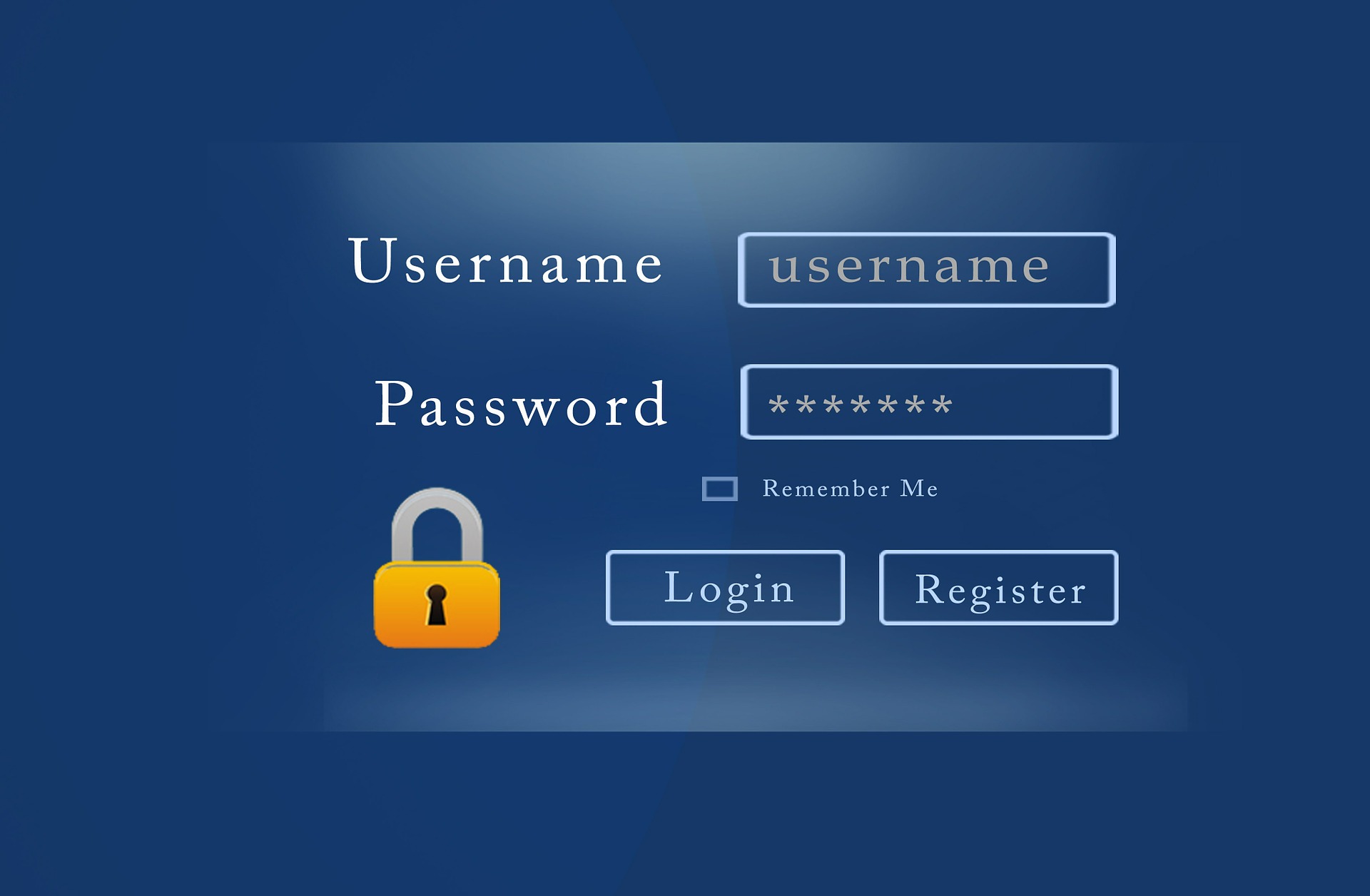Come togliere privilegi amministratore. Per utilizzare dispositivi Windows e Mac è necessario disporre di un account grazie al quale è possibile eseguire quasi tutte le funzionalità. In ogni caso è possibile distinguere due tipologie di account: standard e amministratore. Nel primo caso si tratta di un tipo di account che prevende alcune limitazioni riguardo a determinate funzionalità, come anche a quelle connesse alle impostazioni dello stesso account. D’altra parte invece, vi è l’account amministratore che prevede un minor numero di restrizioni.
Servendosi di questo tipo di account vi è la possibilità di modificare molte opzioni del sistema operativo e inoltre è possibile installare e disinstallare i programmi. Di seguito proporremo una valida guida utile per comprendere come togliere privilegi amministratore. Ma prima di procedere con questo tutorial cerchiamo di comprendere di più riguardo ai cosiddetti privilegi di un accout amministratore.
Privilegi account amministratore
Come togliere privilegi amministratore
Un account amministratore consente di svolgere molte più operazioni e avere libero accesso a diverse possibilità di modifica delle varie interfacce in modo veloce e pratico.
- Gli amministratori possono apportare modifiche ad un pc in modo che queste ultime possano influire sulle funzionalità dello stesso anche per quanto concerne l’uso da parte di altri utenti.
- Gli amministratori possono modificare impostazioni riguardo la sicurezza, installare software, hardware e accedere a qualsiasi tipo di file presente su pc.
Per poter agire come amministratore è necessario avere dunque un account Administrator.
A questo punto, dopo aver fatto un po’ di chiarezza a riguardo è possibile procedere spiegando come togliere privilegi amministratore nel caso si voglia passare ad un account standard.
Come togliere privilegi amministratore: guida
Di seguito spiegheremo come agire sia su Windows che su Mac poiché le procedure sono un po’ differenti. Ecco allora che affronteremo il discorso cercando di capire come trasformare un account da amministratore a standard.
Su Windows
Scopriamo come modificare i privilegi amministratore da Windows 10.
- Tutto ciò che bisogna fare è prima di tutto accedere al pc in modalità amministratore.
- A questo punto cliccare sull’icona Start e accedere alle impostazioni di sistema mediante l’icona a forma di ingranaggio.
- Fare tap su Account e selezionare Famiglia e altre persone.
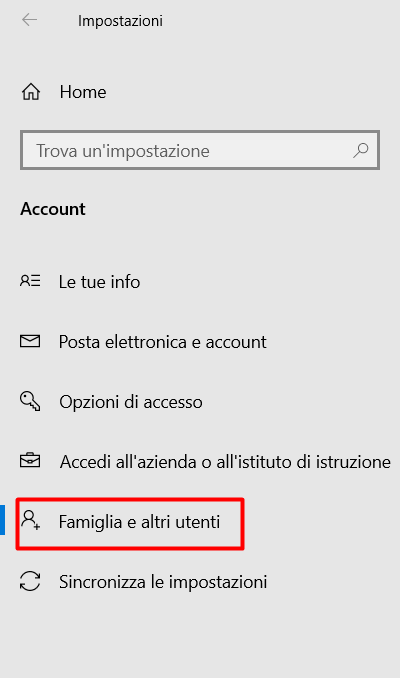
Da questa sezione è possibile, selezionare il nome dell’utente a cui si desidera togliere il privilegio di amministratore e cliccare sul pulsante cambia tipo di account:
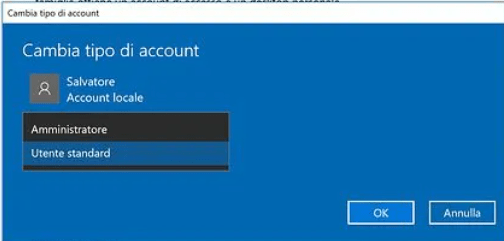
A questo punto cliccare su OK per confermare l’operazione.
Nel caso in cui si voglia tornare sui propri passi e ripristinare i privilegi agli utenti “declassati” l’operazione da compiere sarà la stessa. Recandosi nelle impostazioni di sistema, selezionare la voce Famiglia e altri utenti e modificare le impostazioni di un singolo utente.
Nel caso in cui si utilizzi una versione di Windows meno recente agire come riportato di seguito:
- Clicca su START
- Vai al pannello di controllo
- Vai su Account
- Accedi a Cambia tipo di Account
- Seleziona l’Account da modificare
- Spunta la voce utente standard e clicca su cambia tipo di account per confermare
Su Mac
Come togliere i privilegi amministratore da Mac. Nel caso in cui si vogliano ridurre i privilegi amministratore su Mac si consiglia di seguire il seguente tutorial.
- Effettuare l’accesso mediante l’account Amministratore
- Aprire Preferenze di sistema (icona ingranaggio)
- Vai alla sezione Utenti e gruppi
- Fai clic sull’icona con il lucchetto in basso a sinistra e inserisci la password utilizzata per l’utente in uso
- A questo punto non resta che selezionare il nome dell’utente che si desidera modificare
- Togliere la spunta alla voce “l’utente può amministrare questo computer”
Impedire esecuzione di un programma come amministratore
Come togliere privilegi amministratore
Vogliamo adesso entrare più a fondo della questione cercando di capire come fare per evitare l’esecuzione automatica di un programma come amministratore. E’ possibile infatti agire in questo modo, vediamo di seguito come fare.
Windows
Prima di tutto scegliere il programma che si intende eseguire e fare clic destro su di esso. Si aprirà una sorta di menù a tendina. Selezionare allora la voce proprietà. Si aprirà allora la seguente finestra:
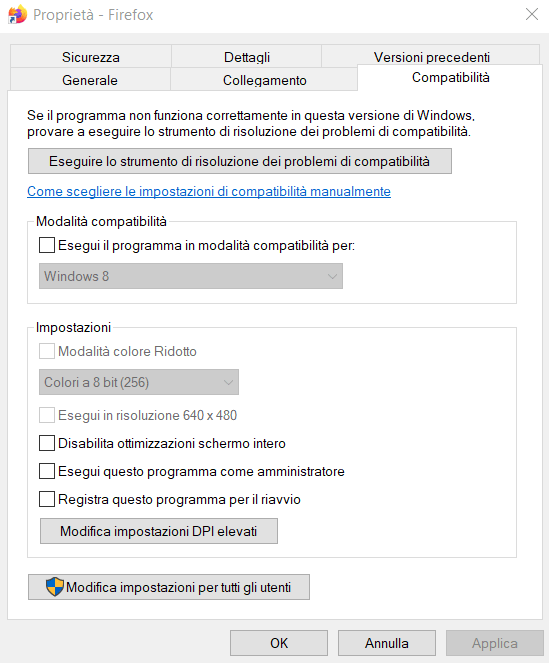
Qualora dovesse essere spuntata la casella “esegui come amministratore”, togli il segno di spunta con un clic. Procedi cliccando su Applica e poi su OK. In questo modo, tutte le volte che aprirai il programma lo farai senza vantare dei privilegi dell’utente amministratore. Inoltre ci sono anche alcuni software che permettono di eseguire l’accesso ad un programma “come utenti standard” anche senza doversi recare nella finestra proprietà. Facendo clic destro sul software in questione sarà possibile scegliere di eseguirlo come utente o come amministratore.
Installazione di programmi come impedirla?
Come togliere privilegi amministratore
Abbiamo già chiarito che un account amministratore prevede alcuni privilegi. Nel caso in cui il tuo obiettivo sia quello di impedire l’installazione di programmi o l’eliminazione degli stessi si potrebbe decidere di procedere utilizzando un piccolo software in versione gratuita chiamato Simple Software Restriction Policy. Questo programma lavora su Windows e permette di bloccare l’esecuzione di operazioni di installazione e disinstallazione di alcuni programmi.
Prima di tutto bisogna scaricare il programma e una volta eseguito il download dello stesso si aprirà la seguente finestra:
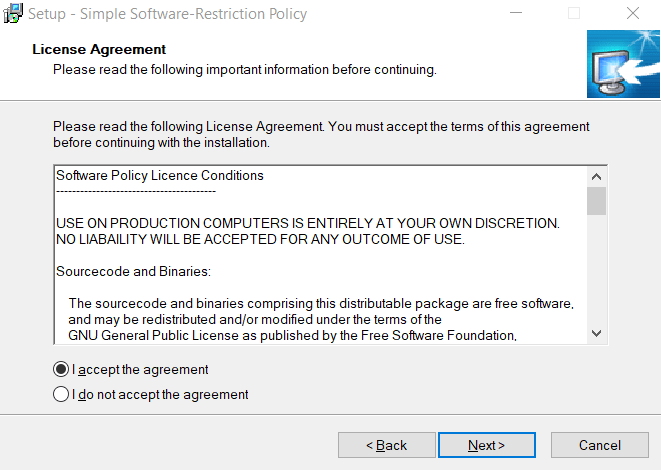
Accettare quindi le condizioni d’uso e procedere cliccando NEXT.
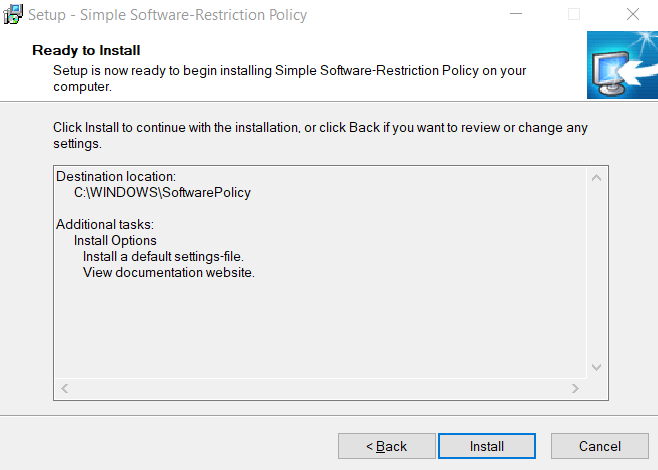
Ora procedere cliccando sulla voce INSTALL. Al termine della procedura riavviare il pc.
Una volta riavviato il pc avviare la sessione del programma, e nel caso in cui si voglia, è possibile anche impostare una password per proteggere le tue informazioni.
Quando si avvierà il programma apparirà la seguente finestra:
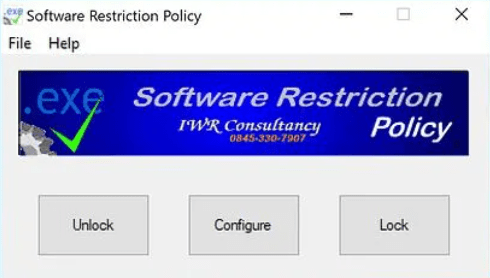
Cliccare allora su LOCK così da rendere possibile il processo di protezione.
Apparirà ora un’altra finestra (un file blocco note). All’intero di questa finestra individua la stringa AdminMenuPasswordLevel=0 e modificala in AdminMenuPasswordLevel=1. Salva allora le modifiche effettuate , facendo tap sulla voce Salva dal menu File del Blocco Note. Chiudi poi la finestra.
Ti potrebbe interessare anche: Come togliere Windows 10 tornando a Windows7